Comment lire des DVD et des Blu-ray sous Linux

Les DVD commerciaux et les disques Blu-ray sont cryptés. La gestion des droits numériques (DRM) est conçue pour vous empêcher de les déchirer, de les copier et de les regarder sur des lecteurs non pris en charge. Vous pouvez contourner cette protection pour regarder des DVD et des Blu-ray sur Linux, mais cela prendra un peu de temps.
Les disques DVD fonctionnent bien, et tous les DVD devraient fonctionner après avoir installé une seule bibliothèque. Les Blu-ray sont beaucoup plus aléatoires, et seuls quelques-uns fonctionneront, en particulier les anciens disques Blu-ray. En outre, ces deux éléments nécessitent que vous ayez le bon lecteur de disque dans votre PC - un lecteur de DVD si vous cherchez simplement à lire des DVD, et un lecteur Blu-ray si vous cherchez à lire des DVD et des disques Blu-ray.
Comment lire des DVD sous Linux avec VLC
CONNEXION: Comment lire des DVD ou Blu-ray sur Windows 8 ou Windows 10
Le lecteur multimédia gratuit VLC peut lire des DVD sur Linux, mais il nécessite une bibliothèque spéciale appelée libdvdcss. Cette bibliothèque brise efficacement le cryptage CSS sur les DVD, vous permettant de les regarder. Le statut de cette bibliothèque est juridiquement peu clair - il est potentiellement illégal sous DMCA aux USA - donc les distributions Linux ne l'incluent généralement pas dans leurs dépôts de logiciels.
Mais c'est en fait la même méthode que de nombreux utilisateurs Windows. Windows 8 et 10 ne comprennent plus la fonctionnalité de lecture de DVD, et le conseil standard est de télécharger et d'installer VLC. Les versions Windows de VLC sont intégrées à libdvdcss, vous devez donc simplement télécharger, installer et commencer à regarder. Linux est un peu plus compliqué.
NOTE: Vous pouvez également acheter une copie sous licence de Fluendo DVD Player pour 25 $ sur le logiciel d'Ubuntu, mais la plupart des gens ne voudront pas s'en préoccuper. Vous pouvez obtenir des DVD gratuitement si vous êtes prêt à prendre quelques étapes supplémentaires. sudo apt- get install libdvdread4 sudo apt-get install libdvd-pkg Vous pouvez ensuite installer VLC à partir du Software Center s'il n'est pas déjà installé. (Vous pouvez également exécuter sudo apt-get install vlc Si cela ne semble pas fonctionner, essayez de redémarrer votre ordinateur. Cela devrait assurer que VLC utilise correctement libdvdcss. Comment lire (certains) Blu-ray sous Linux avec VLC Plus votre disque Blu-ray est vieux, plus il est probable qu'il fonctionnera. Les nouveaux disques Blu-ray utilisent le cryptage de disque BD +, tandis que les disques plus anciens utilisent le cryptage AACS plus facilement contourné. Les nouveaux disques Blu-ray mettent également sur liste noire certaines des clés connues utilisées pour lire les anciens disques Blu-ray de cette manière. Si vous avez un tout nouveau disque, il se peut que vous n'ayez pas du tout le jeu. Pour installer VLC et sa prise en charge Blu-ray sur Ubuntu, ouvrez une fenêtre de terminal et exécutez les commandes suivantes dans l'ordre. Vous pouvez les copier et les coller dans une fenêtre de terminal en utilisant votre souris. sudo apt-get install vlc libaacs0 libbluray-bdj libbluray1 Vous pouvez maintenant ouvrir VLC et tenter d'ouvrir un disque Blu-ray comme un DVD. Cliquez sur le menu "Media", sélectionnez "Open Disc", et sélectionnez "Blu-ray". Laissez l'option "Aucun disque menus" cochée Si vous voyez un message disant que le disque n'est pas déchiffré et vous avez besoin d'un clé, ou un message indiquant que le certificat d'hôte AACS a été révoqué, votre disque Blu-ray est trop récent et n'est pas supporté Comment lire les Blu-ray sur Linux avec MakeMKV et VLC MakeMKV n'est pas un disque ouvert outil source. C'est un logiciel propriétaire avec un essai gratuit de 30 jours, et coûtera théoriquement 50 $ pour continuer à utiliser après cela. Cependant, MakeMKV est gratuit à utiliser en version bêta, et il a été en bêta pendant trois ans. Il vous suffit de consulter ce forum tous les mois et d'actualiser la clé bêta pour continuer à utiliser MakeMKV, en supposant qu'il reste en version bêta. Un autre message sur le forum fournit des instructions pour installer MakeMKV sous Linux. Cependant, les utilisateurs d'Ubuntu peuvent installer MakeMKV en utilisant la commande apt-get beaucoup plus facile. Actuellement, le PPA le plus à jour que nous ayons trouvé est le PPA makemkv-beta. Pour installer MakeMKV à partir de ce référentiel, ouvrez un terminal et exécutez les commandes suivantes: sudo add-apt-repository ppa: heyarje / makemkv-beta Ouvrez VLC, cliquez sur le menu "Media", cliquez sur "Open Network Stream" et fournissez cette adresse. Il ressemblera à l'adresse suivante: // localhost: 51000 / stream / title0.ts MakeMKV décode la vidéo Blu-ray et la diffuse sur VLC. Malgré le mot "stream", tout se passe sur votre ordinateur, pas d'internet nécessaire. VLC joue la vidéo, mais MakeMKV fait le gros du travail en arrière-plan. La lecture de disques Blu-ray est à la fois peu fiable et fastidieuse. Seules les personnes qui ont des disques Blu-ray commerciaux dans leurs mains devront passer par ce problème-si vous avez déchiré les disques Blu-ray sur un autre ordinateur, ou téléchargé les fichiers rippés, vous devriez être en mesure de les lire dans VLC À une époque où vous pouvez faire fonctionner Netflix sous Linux en téléchargeant Chrome, ou en utilisant un tweak rapide pour faire fonctionner Hulu ou Amazon Instant Video, c'est beaucoup de travail pour jouer un rôle légitime disque. C'est possible, mais il vaut mieux utiliser Linux sur d'autres supports ou utiliser un autre périphérique pour lire les Blu-ray si vous devez utiliser ces disques physiques. Crédit photo: Andrew Booth sur Flickrsudo /usr/share/doc/libdvdread4/install-css.sh
Sur Ubuntu 15.10 et plus, exécutez plutôt la commande suivante. Suivez les instructions qui apparaissent dans le terminal pour installer libdvdcss:
Pour les autres distributions Linux, effectuez une recherche sur le Web pour "install libdvdcss" et le nom de votre distribution Linux.
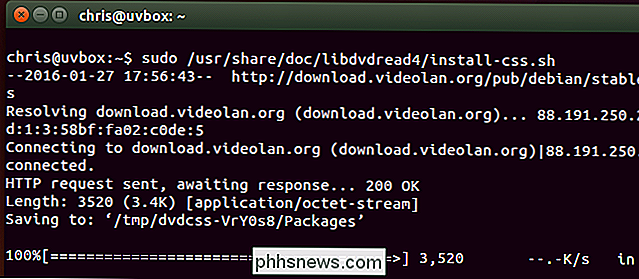
pour l'installer à partir de la ligne de commande.)Une fois installé, insérez votre DVD et lancez VLC. Cliquez sur le menu "Media" dans VLC, sélectionnez "Open Disc", et sélectionnez l'option "DVD". VLC devrait automatiquement trouver un disque DVD que vous avez inséré et le lire. Si cela ne fonctionne pas, vous devrez peut-être spécifier le chemin d'accès de votre lecteur de DVD ici.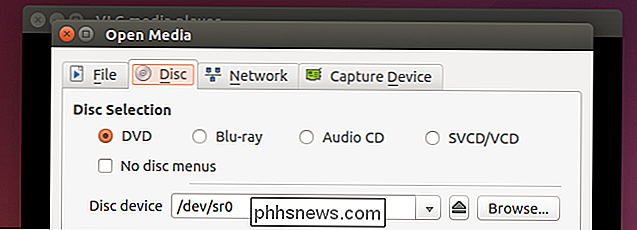
Les Blu-ray sont un peu plus compliqués. Bien qu'il existe des lecteurs de DVD techniquement payants que vous pouvez acheter pour Linux, il n'y a pas de moyen officiel pour lire les Blu-ray sur Linux.
mkdir -p ~ / .config / aacs /
cd ~ / .config / aacs / && wget //vlc-bluray.whoknowsmy.name/files/KEYDB.cfg
Si vous utilisez une autre distribution Linux, vous devez installer VLC et libaacs0, libbluray-bdj, libbluray1 bibliothèques. Vous pouvez ensuite exécuter les deux autres commandes pour télécharger le fichier KEYDB.cfg dans le répertoire de configuration.

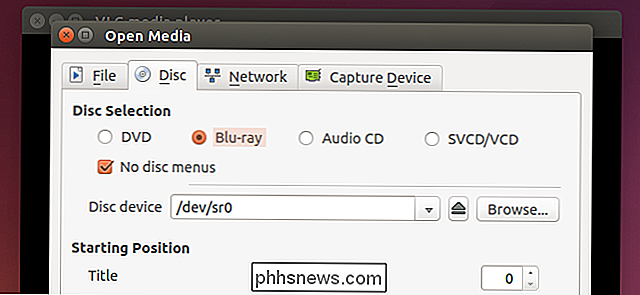
Si vous avez besoin de Pour lire une plus grande variété de disques Blu-ray, il existe une autre méthode avec laquelle les utilisateurs rapportent plus de succès: vous pouvez utiliser MakeMKV pour décoder le Blu-ray et VLC pour le lire pendant le décodage.
sudo apt-get update
sudo apt-get install makemkv- bin makemkv-oss
Vous aurez également besoin de VLC installé, comme décrit ci-dessus. Une fois que vous avez les deux programmes, ouvrez l'application MakeMKV à partir de votre menu, sélectionnez votre lecteur de disque Blu-ray, puis cliquez sur l'icône "Stream" sur la barre d'outils. Vous recevrez une adresse locale.

Le film principal est généralement "title0" ou "title1" - choisissez celui qui semble le plus grand dans MakeMKV .
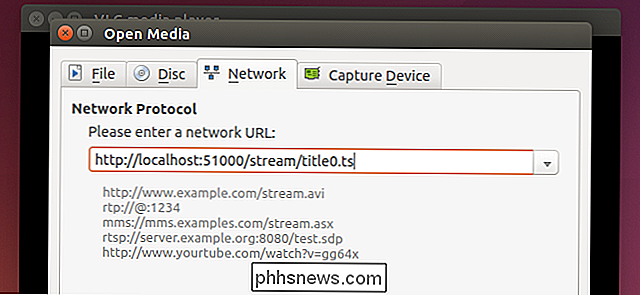

Comment modifier le dossier du Finder par défaut sous OS X
Chaque fois que vous ouvrez une nouvelle fenêtre du Finder sous OS X, il ouvre par défaut "Tous mes fichiers". Vous pouvez, cependant, préférez l'ouvrir à votre dossier Documents ou Dropbox à la place. Il existe un moyen facile de changer le dossier Finder par défaut. Ce dossier "Tous mes fichiers" n'est pas très utile.

Que faites-vous si un disque dur n'est reconnu que lorsqu'il est déjà lancé?
Que faites-vous lorsque votre ordinateur ne reconnaît que votre disque dur? Est-ce simplement une question de disque dur qui va mal ou est-ce un réglage du BIOS qui a besoin d'être ajusté? La séance de questions-réponses d'aujourd'hui nous est offerte par SuperUser, une subdivision de Stack Exchange, un regroupement communautaire de sites Web de questions et réponses.



